
Windows-päivitykset tulevat yleensä kahdesti vuodessa ja ovat täysin maksuttomia. Mutta kuten monet käyttäjät ovat huomanneet, offline-aika käytetty uudelleenkäynnistykseen oli aivan liian pitkä ja ärsyttävää, kun tietokoneesi päivittäminen kestää liian kauan.
Varten seuraava suuri päivitys, Windows Fundamentals -tiimi ilmoitti virallisesti sisällyttävänsä paljon nopeamman uudelleenkäynnistysvaiheen. Viime vuoden lokakuussa on tapahtunut 38 prosentin parannusta, mikä vähentää keskimääräistä aikaa Fall Creator's Update 51 minuuttiin. Parannuksia jatketaan siirtämällä osia offline-vaiheen aikana tehdystä työstä ja sijoittamalla se online-vaiheeseen.
Vähennys 63% Creators-päivityksestä
Kaikki offline-aika lyhennetään keskimäärin 30 minuutiksi tulevassa Windows 10 Update -julkaisussa. Tämä tarkoittaa periaatteessa sitä, että Windows-päivitykset ovat nopeita, hiljaisia eivätkä vaikuta työhösi - kunnes sinua kehotetaan käynnistämään uudelleen.
Microsoft julkaisi heidän virallinen blogi yksityiskohtainen vertailu vanhan ominaisuuspäivityksen asennusprosessista uuteen asennusmalliin ja Fall Creator's Update -julkaisun jälkeen tehtyihin muutoksiin:
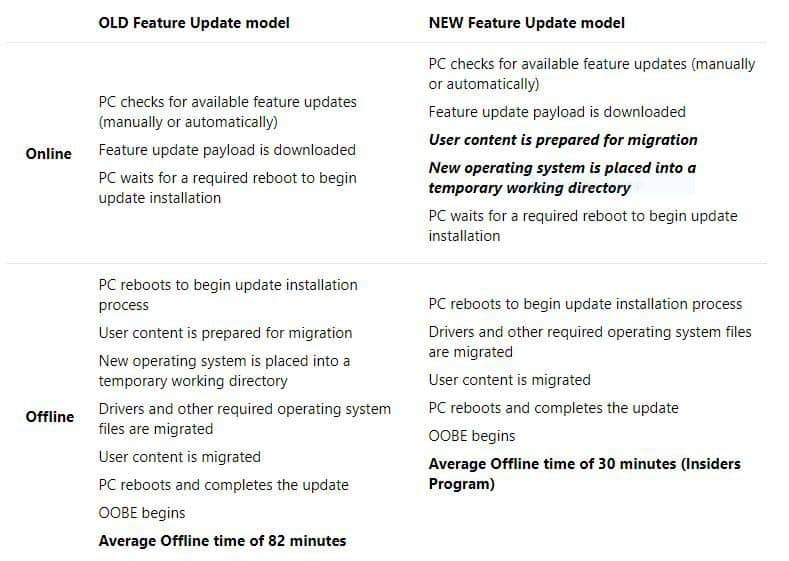
Edellisessä Creators-päivityksessä offline-vaihe valmistui keskimäärin 82 minuutissa. Fall Creators -päivitys parani noin puoleen tuosta ajasta. Tällä kertaa Windows 10: n tärkeimmän päivityksen tulisi sisältää vain 30 minuutin offline-vaihe. Mutta miten se vaikuttaa järjestelmän suorituskykyyn?
Ylöspäin on lyhyempi offline-aika - toinen puoli on, että päivitys voi todella kestää kauemmin. Voit jatkaa työskentelyäsi, kun Microsoft siirsi osan työstään online-vaiheeseen, mutta pidä mielessä järjestelmän ylimääräinen kuormitus taustalla, kun on aika päivittää. Jälkeenpäin päivitys suoritetaan uudestaan ja voit nauttia uusista uusista ominaisuuksista.
Kun tiedät Windows 10 Spring Creators -päivityksen, on hyvä asettaa uudelleenkäynnistysaikataulu. Sinä pystyt aseta Windows Update Restart Schedulerille tietty aika kolmessa yksinkertaisessa vaiheessa:
- Avaa Asetukset-valikko ja napsauta Päivitä ja palauta
- Siirry Windows Update -ohjelmaan ja valitse Tarkista päivitykset
- Napsauta Käynnistä uudelleen -vaihtoehtoja ja ajoita sopiva aika, jolloin uudelleenkäynnistys edellyttää uusien päivitysten asentamista
Windows Update tunnetaan aiheuttavan lukemattomia häiriöitä ja teknisiä virheitä. Täällä WindowsReportissa olemme kirjoittaneet melko monista heistä, joten tarkista ne:
- Windows Update ei toimi Windows 10: ssä [Korjaa]
- Korjaus: Ei Internet-yhteyttä Windows-päivitysten asentamisen jälkeen
- "Tämä voi viedä useita minuutteja" Windows-päivitysvirhe [FIX]
- Korjaus: "Windows-päivitysten määrittäminen 100% valmiiksi, älä sammuta tietokonetta" Windows 10: ssä

